revenir au lecteur C: à partir du dossier utilisateur en utilisant l’invite de commandes (DOS)
Savoir Naviguer dans l’Invite de Commandes
- Ouvrir l’invite de commandes en mode administrateur :
- Dans l’invite de commandes, regardez l’emplacement actuel. Il devrait ressembler à quelque chose comme
C:\Users\VotreNomUtilisateur>. - Dans l’image ci-dessous c’est : C:\Users\User
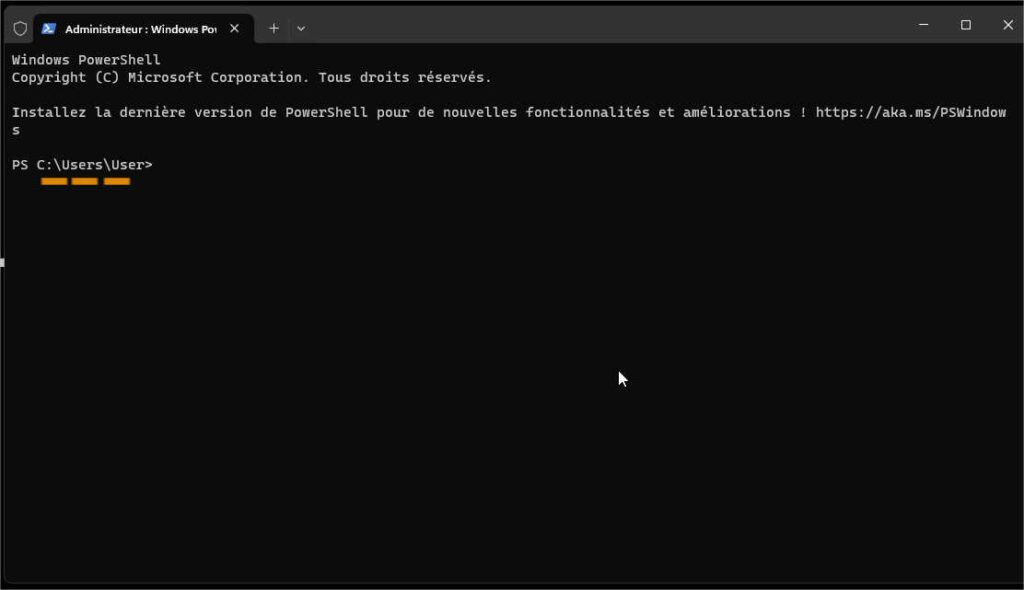
- Il faut revenir à la racine du lecteur C:\
- Si vous n’êtes pas déjà sur le lecteur C:\ tapez cd ../.. et appuyez sur
Entrée. Cela vous amènera au lecteur ‘C:\‘ comme dans l’image ci-dessous.
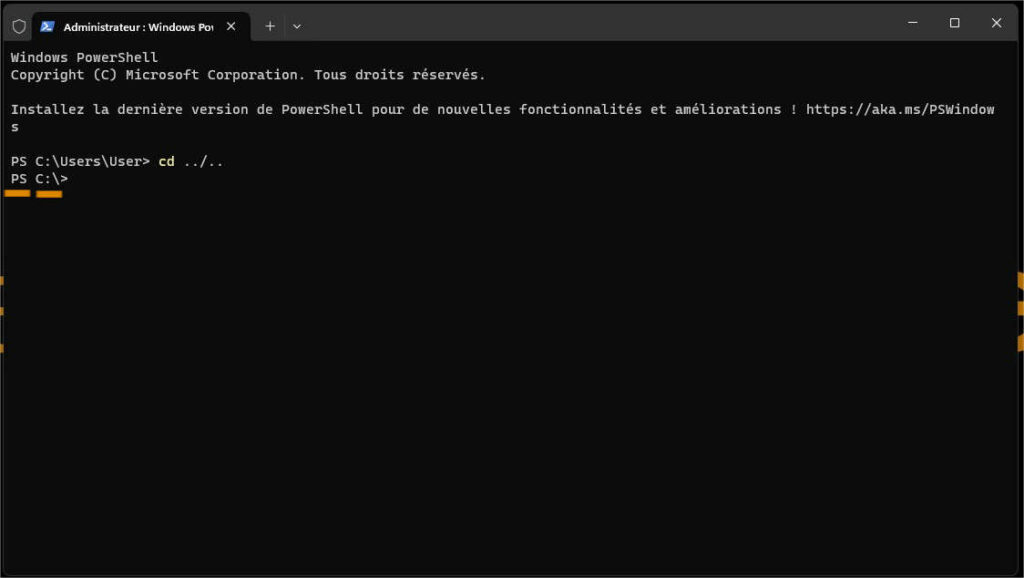
Maintenant vous pouvez naviguez dans les dossiers qui sont sur la racine en utilisant la commande ‘cd‘
Par exemple pour aller dans le dossier ‘Systeme32‘ qui se trouve à la racine du lecteur C:\
- Taper cette commande :
cd Windows\System32- puis appuyez sur
Entrée
Dans l’image ci-dessous vous pouvez voir que vous êtes dans C:\Windows\System32>
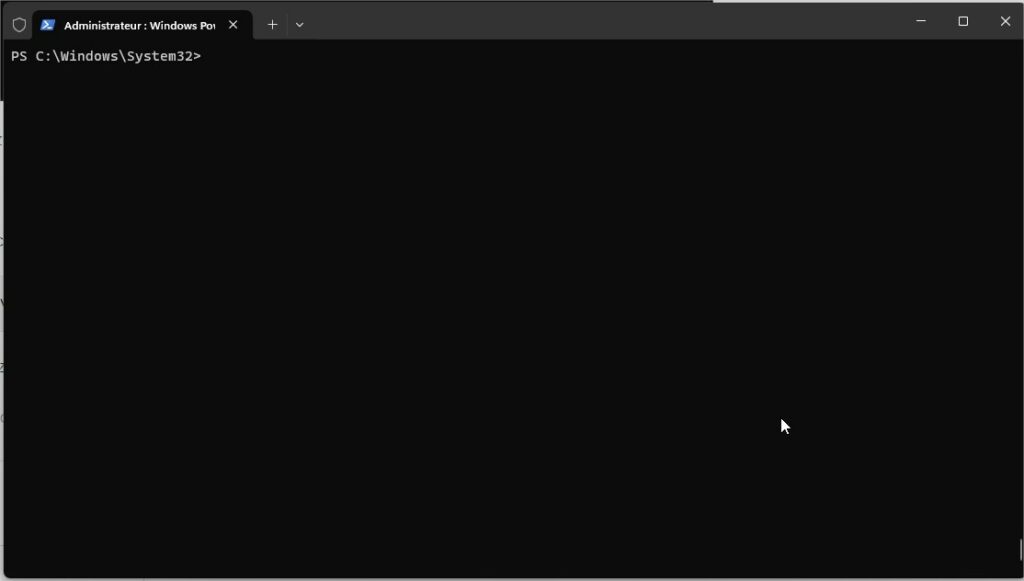
- Commande invite de commande
- invite de commande windows 11
- commande powershell windows 11
- Dépannage informatique à domicile sur Paris
